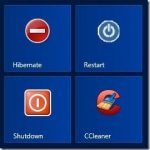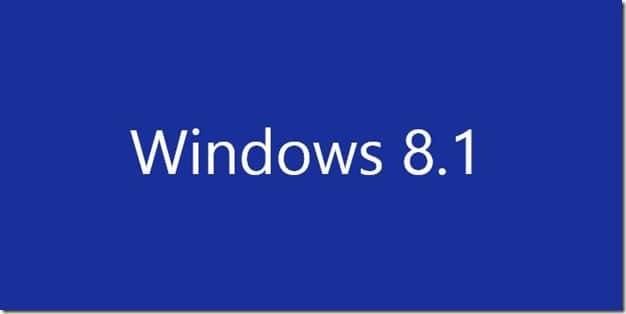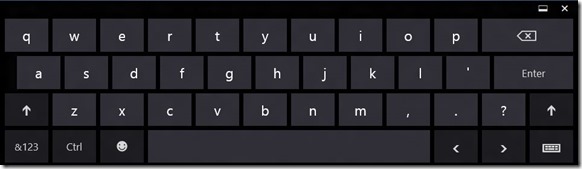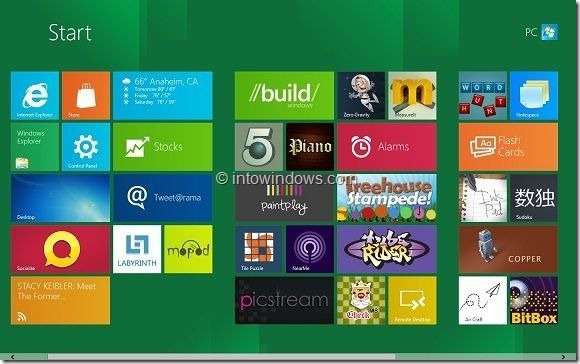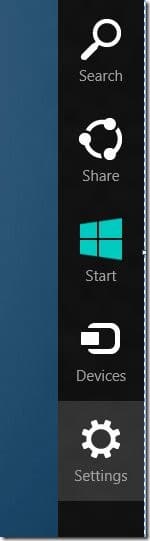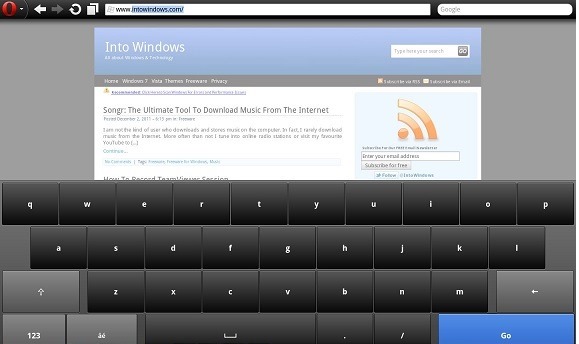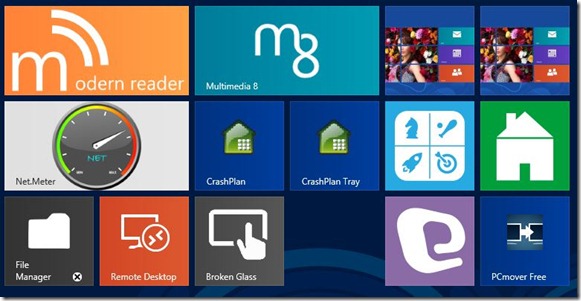De nos jours, tous les autres programmes gratuits sont livrés avec des barres d’outils de navigateur et d’autres programmes. Alors que la plupart des programmes disponibles offrent une option pour ne pas installer la barre d’outils, certains programmes gratuits installent automatiquement les barres d’outils avec le logiciel principal que vous êtes prêt à installer.
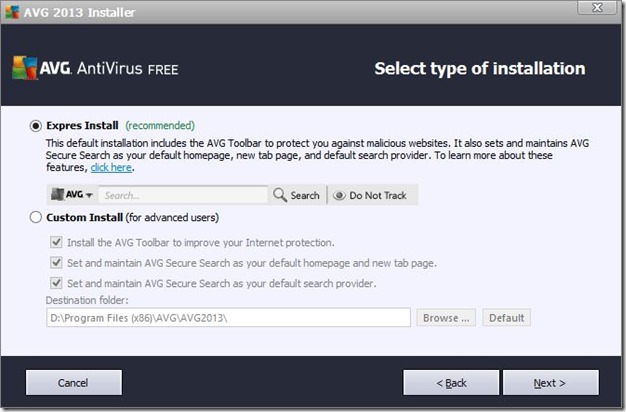
Et le pire, c’est que certaines barres d’outils du navigateur ne peuvent pas être complètement désinstallées du panneau de configuration. Pour vous débarrasser de certaines barres d’outils, vous devez même télécharger un bon programme de désinstallation tiers.
Les utilisateurs d’ordinateurs qui installent souvent des programmes gratuits sont probablement familiers avec la barre d’outils AVG, une barre d’outils de navigateur gratuite de l’équipe derrière le logiciel AVG Antivirus populaire. Les installateurs de nombreux programmes gratuits proposent l’installation de la barre d’outils du navigateur AVG pour les navigateurs Internet Explorer, Firefox et Chrome. Si vous ne faites pas très attention lors de l’installation de programmes gratuits, vous finissez par installer ces barres d’outils de navigateur.
Il y a environ quatre mois, nous avons détaillé comment désinstaller complètement la barre d’outils Babylon de votre PC. Dans ce guide, nous allons vous montrer comment désinstaller la barre d’outils AVG de votre PC. Heureusement, vous pouvez désinstaller complètement la barre d’outils AVG sans recourir à l’aide de programmes de désinstallation tiers.
Pour supprimer AVG Secure Search et AVG Toolbar et annuler toutes les modifications apportées par AVG Toolbar et Secure Search, vous devez effectuer les étapes suivantes:
Méthode 1: désinstallez AVG Toolbar à l’aide du programme de désinstallation intégré d’AVG Toolbar.
Étape 1: Démarrez le navigateur de bureau Internet Explorer. Notez que vous ne devez lancer le navigateur Internet Explorer que si vous avez défini Google Chrome ou Firefox comme navigateur par défaut.
Étape 2: Cliquez sur le bouton fléché affiché à côté du logo AVG dans la zone de la barre d’outils AVG.
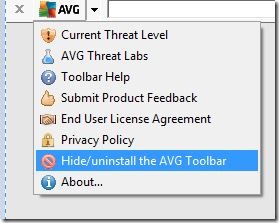
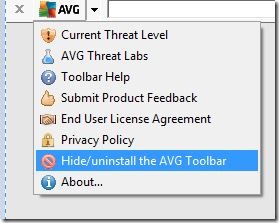
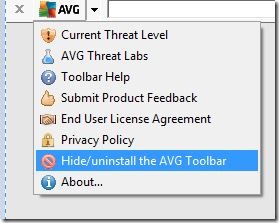
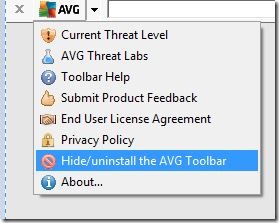
Étape 3: Cliquez sur l’option Désinstaller AVG Security Toolbar.
Étape 4: Sélectionnez Supprimer la barre d’outils et l’option AVG Secure Search, puis cliquez sur le bouton OK pour désinstaller les éléments sélectionnés de votre PC.
Méthode 2: désinstallez AVG Toolbar à l’aide du programme officiel AVG Toolbar Remover.
Étape 1: Visitez cette page AVG et téléchargez le programme AVG Toolbar Remover.
Étape 2: Exécutez le programme AVG Toolbar Remover téléchargé.
Étape 3: Cliquez sur le bouton Accepter lorsque l’écran du contrat de licence apparaît, puis cliquez sur le bouton Continuer pour commencer à désinstaller AVG Toolbar de votre PC. Veuillez noter qu’en cliquant sur le bouton Continuer, AVG Toolbar Remover fermera automatiquement tous les navigateurs en cours d’exécution. Assurez-vous d’avoir enregistré votre travail, le cas échéant.
Étape 4: One Toolbar Remover termine sa tâche, vous verrez l’écran suivant:
Cliquez sur le bouton Quitter pour fermer le programme. Bonne chance!